הורדת תמונות מהאייפון שלך (או לתוכו, עבורלא משנה מעולם לא היה קל במיוחד (במיוחד בהשוואה לאנדרואיד). לצלם תמונות עם מצלמת ה- iPhone זה לא מובן מאליו, אבל כשמדובר בייבוא תמונות מהמחשב שלך ל- iPhone, iPod touch או iPad, iTunes היא בדרך כלל ההימור היחיד שלך. כשאנחנו מחברים מכשירים אלה למחשב באמצעות כבל ה- USB, גליל המצלמה נגיש, אבל דמיין להיות במקום של חבר ורוצה להעביר את הצמדים האחרונים שלך למחשב האישי שלהם, ולמצוא את עצמך רוצה כבל USB? מצבים כאלה אינם נדירים והם מתסכלים באופן יחסי. אפליקציית iOS ו- Android הידועה לשמצה, בליטה, מובא עם שקט די מוזרעדכן שיטת העברה מדהימה עבור כל התמונות מהטלפון שלך למחשב כלשהו, במיוחד למכשירי iOS (אין פירוש הדבר שהיא לא נתמכת באנדרואיד). פרטים מעבר להפסקה.
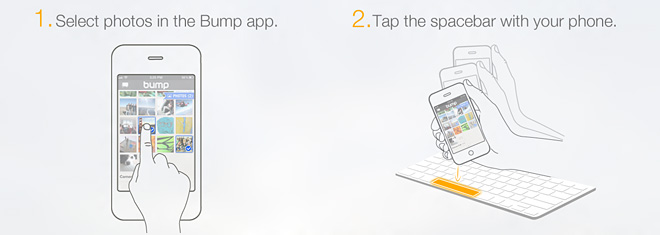
הבעיה שתיארתי לעיל מציקה את iOSמכשירים חמורים יותר מכל דבר אחר, הכל בזכות התלות יתר ב- iTunes ובכבלים (סנכרון אלחוטי ממש לא עוזר כשאתה רוצה להוריד תמונות מהאייפון שלך למחשב האישי שלך). לאנשים שונים יש פתרונות שונים כדי להתמודד עם זה. יש שיעדיפו לשלוח את התמונות בדוא"ל לנמען המיועד, אך הדבר מצריך חיבור אינטרנט פעיל. לאחרים עשויים להתקין לקוחות העברה של תמונות אלחוטיות במחשבים שלהם, מה שהופך את התהליך לרוח. אחרים עדיין עשויים להסתמך על תוכנת שולחן עבודה שיכולה לגשת למערכת הקבצים של אייפון. עם זאת, הפיתרון של Bump עולה על הכל ומספק העברת תמונות חלקה וחמאה מכל מכשיר אנדרואיד או iOS המריץ את היישום האמור לכל מחשב באותה רשת, על ידי חבטת הטלפון במקלדת המחשב (תרתי משמע).
הערה: Bump היא אפליקציה בחינם הזמינה גם ל- iOS וגםאנדרואיד, ומיועדת להעברת נתונים בין שני מכשירים שמפעילים את האפליקציה על ידי, אתה מנחש אותה, ומגבשת אותם יחד. המוקד של מאמר זה הוא תכונת העברת התמונות בין מחשב אישי לטלפון הנייד, ולא האפליקציה עצמה. כמו כן, בחרתי בגרסת ה- iOS של האפליקציה לסקירה זו, מכיוון שאנדרואיד כמעט ולא סובלת את אותה הבעיה. הנוהל, לעומת זאת, חל גם על אנדרואיד.
כדי להתחיל, הורד את Bump ל- iPhone, iPod שלךמגע או iPad (הורד קישור בסוף) והפעל אותו. האפליקציה דורשת הרשאה למיקום שלך, למזהה הייחודי של המכשיר שלך, לאנשי הקשר שלך (זכור, המטרה הבסיסית של Bump היא העברת אנשי קשר), כמו גם לשלוח אליך התראות דחיפה (זה לא קומץ!). בעבר זה, אתה מגיע למסך הראשי, מפרט את שם הטלפון שלך ופרטי קשר אחרים (אם הזנת את זה), אבל לא זה מה שאנחנו מעוניינים בו. החלק ימינה כדי להגיע למסך של התמונה.
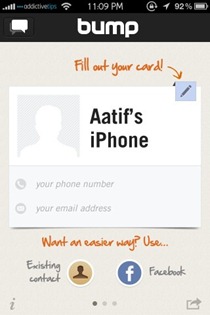
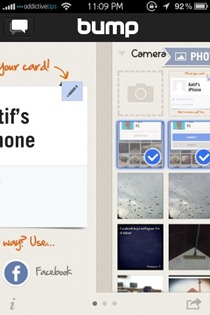
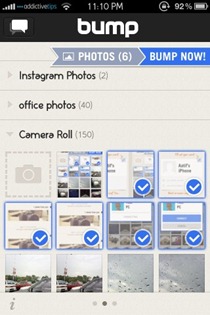
אזור התמונות יציג את כל המצלמה שלךרול, כמו גם כל אלבום אחר שיש לך במכשיר שלך. באופן מסורתי, מסך זה מיועד לשיתוף תמונות בין שני מכשירים שמפעילים Bump, אך כעת ניתן להשתמש בו גם לשם ביצוע פעולה דומה עם מחשב. בחר בתמונות שברצונך לשלוח למחשב האישי (או Mac) על ידי הקשה עליהן BUMP NOW! ייראה למעלה.
הנה מגיע החלק המעניין. בדפדפן האינטרנט המועדף עליך (השתמשתי בפיירפוקס, אך נבדקתי בהצלחה גם ב- Chrome), פתח את הדף הזה:
https://photos.bu.mp
גרפיקה הדרכה על רקע אקראי מברכת אותך ותבקש ממך אישור לגישה למיקום שלך. אפשר זאת.
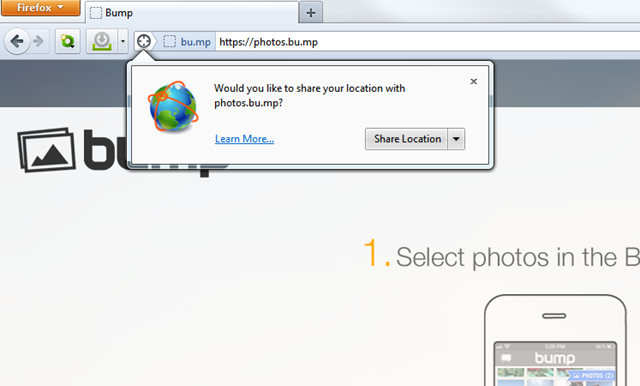
השיתוף האמיתי פשוט כמו שהתמונה אומרת -כל עוד שני המכשירים נמצאים באותה רשת, פשוט היכה את הטלפון מול מקש הרווח במקלדת המחשב. אם הכל יתנהל כשורה (זה לקח לי כמה ניסיונות בהתחלה), הטלפון שלך יתחיל לחפש רשתות זמינות ולזהות את המחשב שלך. באופן דומה, המקבילה המקוונת תצביע על קשר בין השניים.
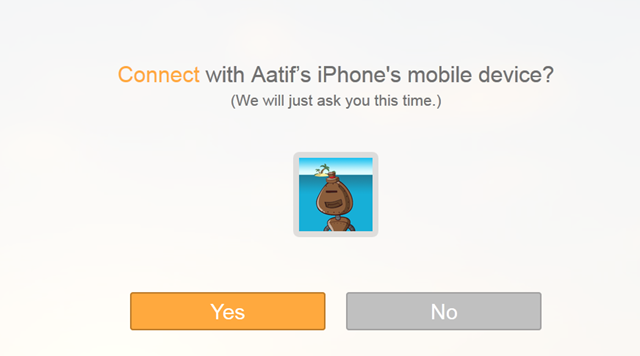
תצטרך לאשר את החיבור הן באייפון והן במחשב האישי, אך זהו אישור חד פעמי, כך שלא עניין גדול.
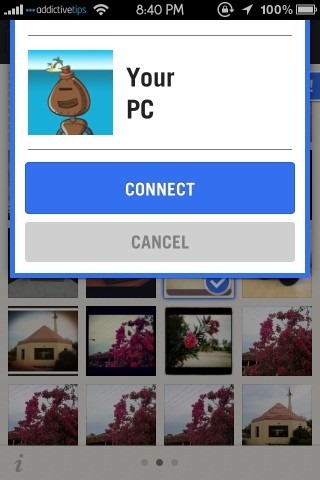
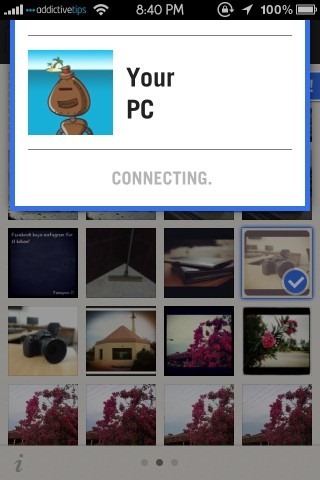
ברגע שהחיבור מאובטחהוקמה, התמונות שנבחרו יופיעו מייד בממשק האינטרנט, השלמות עם האפשרויות להורדת הכל (אם יש תמונות מרובות), לשתף במדיה החברתית, לקבל קישור וכו '. גרסת האינטרנט של האפליקציה תומכת גם בגרירה & טיפה, כך שתוכל פשוט לגרור את התמונה לשולחן העבודה שלך לשמירה או לשימוש במסמך.
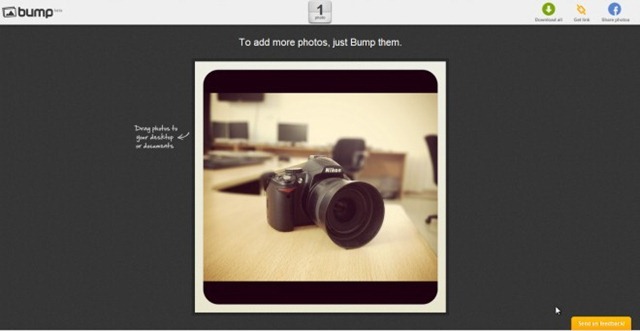
מצידה, אפליקציית iOS מאשרת גם את העברת התמונות, ואף עוקבת אחר היסטוריית ההעברות, שלמה עם תאריך, זמן ומכשיר.
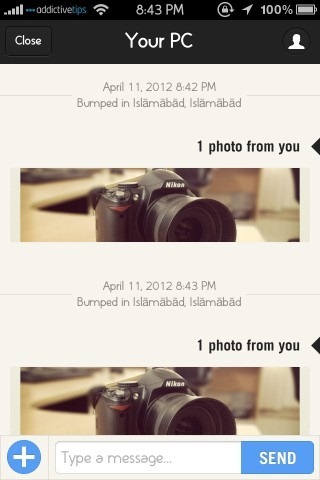
זה קשור לזה - מצב העברת התמונות החדש של באמפמאייפון / אנדרואיד למחשב האישי היא השיטה הטובה והמהירה ביותר לקבלת תמונות מהטלפון למחשב. ראשית, זה מאובטח שכן הוא מעסיק את פרוטוקול HTTPS. לאחר מכן, תמונות יתקבלו רק במחשב האישי בו מקש הרווח נתקל בטלפון, מה שהופך אותו לבטוח גם אם מספר מחשבים אישיים נמצאים באותה רשת. ואז, בהתחשב בעובדה שכל התהליך מתבצע באמצעות דפדפן אינטרנט, עצמאות הפלטפורמה הופכת את הדובדבן לעוגה. עבור מישהו כמוני שבקושי שקל לשקול להשתמש באמפ, זה ללא ספק יהפוך לאחד האפליקציות המשומשות ביותר שלי מעכשיו.
הורד את הבאמפ לאנדרואיד
הורד את הבאמפ לאייפון, iPad ו- iPod touch













הערות